728x90
반응형

728x90
매크로 이름과 바로가기 키 편집하기
엑셀에서는 매크로의 이름을 변경하거나 특정 키 조합을 설정하여 보다 편리하게 실행할 수 있습니다.
아래 단계에 따라 매크로 이름과 바로가기 키를 편집해 보세요.
1. 매크로 이름 변경하기
- "개발 도구" 탭에서 "매크로" 버튼을 클릭합니다.
- 목록에서 변경할 매크로를 선택한 후 "편집" 버튼을 클릭합니다.
- VBA 편집기에서 Sub 기존매크로이름()을 원하는 이름으로 변경합니다. 예:
- Sub 새로운매크로이름()
- 변경 사항을 저장한 후 VBA 편집기를 닫습니다.
- 이제 엑셀에서 변경된 이름으로 매크로를 실행할 수 있습니다.


반응형
2. 매크로 바로가기 키 설정하기
- "개발 도구" 탭에서 "매크로" 버튼을 클릭합니다.
- 설정할 매크로를 선택한 후 "옵션" 버튼을 클릭합니다.
- "바로 가기 키" 입력란에 원하는 단축키를 입력합니다.
- 예: [Ctrl] + w
- "확인"을 눌러 설정을 저장합니다.
이제 설정한 단축키를 사용하여 매크로를 빠르게 실행할 수 있습니다.

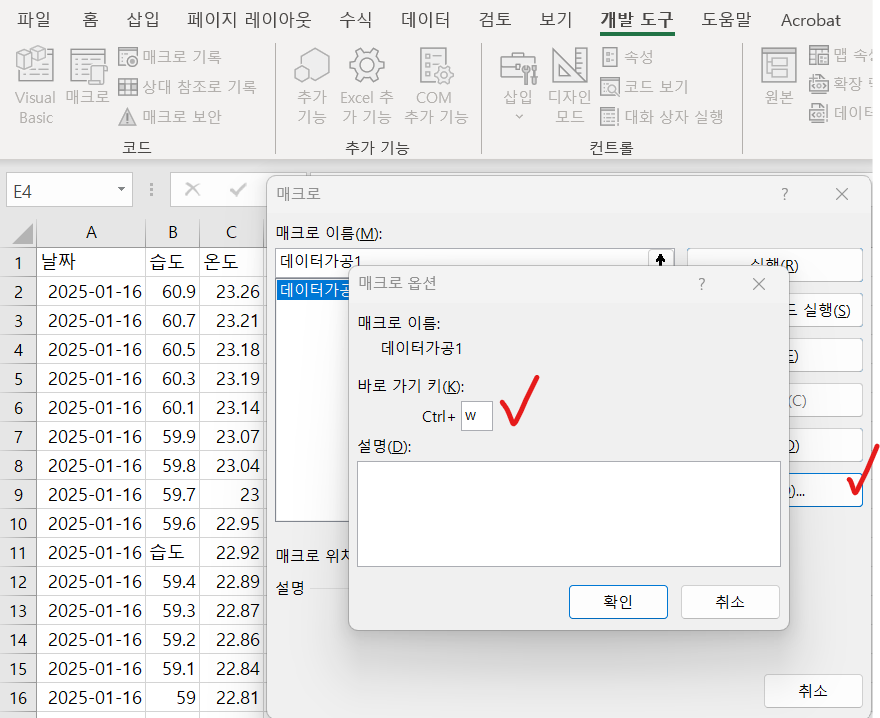
728x90
반응형
'PROGRAMMING > EXCEL&ACCESS' 카테고리의 다른 글
| [엑셀 VBA] 엑셀 VBA 기초 문법_변수의 개념 정리 (0) | 2025.02.15 |
|---|---|
| [엑셀 VBA] 엑셀 VBA 기초 문법_문법 구조와 코드 다루기 (0) | 2025.02.15 |
| [엑셀 VBA] 엑셀 VBA에서 화면 업데이트 끄기 (Application.ScreenUpdating = False) (0) | 2025.02.13 |
| [엑셀 VBA] 엑셀 VBA 기초 개념 알아보기 (0) | 2025.02.13 |
| [엑셀] 빈 셀에 데이터 한 번에 입력하기 (0) | 2025.02.12 |




댓글